عادة وبشكل افتراضي تظهر واجهات مستندات Google بالوضع المضيء، ولكن بخطوات بسيطة أن يمكن تحويل المستندات إلى الوضع المظلم ضمن أنظمة Android و iPhone وحتى Google Chrome أو Microsoft Edge أثناء استخدام أجهزة الكمبيوتر. وسنشرح في هذا المقال هذه الخطوات.
في حين أننا سنوجه تركيزنا على مستندات Google ، عليك أن تعرف أنه بإمكانك أن تتبع ذات الخطوات أثناء التعامل مع جداول بيانات Google بالإضافة للعروض التقديمية من Google.
تفعيل الوضع المظلم لمستندات Google ضمن Chrome
يسمح لك Google Chrome أن تفعل الوضع المظلم لمستندات Google (بالإضافة لتفعيله لجميع المواقع)، ولكن عليك أن تعلم أنه، في حين كتابة هذا التقرير، فإن هذه الميزة مختفية خلف “علامة Chrome” Chrome flag. والان كل ما عليك فعله هو اتباع الخطوات التالية.
تنبيه: في بعض الأحيان قد لا تعمل العلامات بالشكل الناسب ومن الممكن أن يكون لها تأثير سلبي على أداء المتصفح. عليك أن تتحمل مسؤولية تمكين الأعلام “flags”.
اكتب “chrome://flags” ضمن شريط العنوان في أعلى صفحة المتصفح.
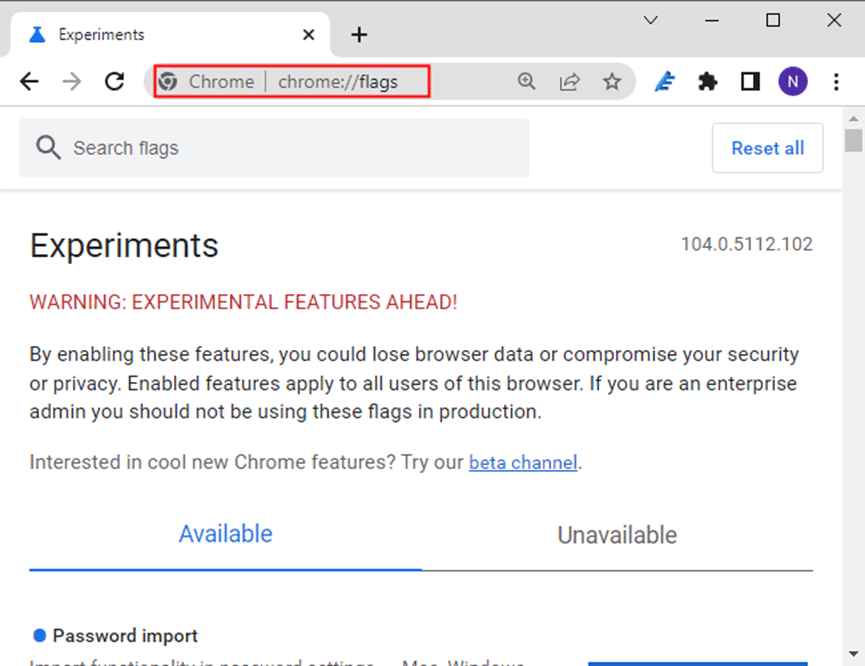
ابحث باستخدام صندوق البحث على “dark mode”.

حدد من القائمة المنسدلة المقابلة ل “فرض الوضع الداكن لصفحات الويب” واختر “ممكن Enabled”

سيظهر لك من Chrome طلب لإعادة تشغيل المتصفح حتى يتم تطبيق التغييرات المطلوبة. تحقق حفظ جميع الأعمال التي ترغب بها على المتصفح قبل إغلاقه، ومن ثم اضغط على “إعادة التشغيل Relaunch”.
و أخيرا عد إلى المتصفح وافتح مستندات Google حيث يمكنك أن ترى لون الصفحة أسوداً، أما الخط فقد أصبح باللون الأبيض.
تفعيل الوضع المظلم لمستندات Google ضمن Microsoft Edge
في الواقع ليس Google Chrome المتصفح الوحيد الذي يسمح بتفقعيل الوضع المظلم. إن معظم المتصفحات المبنية على Chromium تدعم الوضع المظلم، ومنها Microsoft Edge.
من خلال الصفحة الرسمية ل Edge اكتب ضمن شريط العنوان “edge://flags” ومن ثم اضغط Enter.

ابحث باستخدام صندوق البحث على “dark mode”.

حدد من القائمة المنسدلة المقابلة ل “الوضع الداكن لصفحات الويب Auto Dark Mode for Web Content ” واختر “ممكن Enabled”

الان اضغط على إعادة التشغيل Restart الظاهرة في الأسفل

بعد ذلك ستجد جميع صفحات الويب مفعلة على الوضع المظلم باستثناء تلك الغير مصممة لتفقعيل الوضع المظلم، حيث أن هذه الميزة غير متاحة ضمن جميع المواقع.
تفعيل الوضع المظلم لمستندات Google ضمن Android أو iPhone
يمتلك تطبيق مستندات “Google Docs” Googleضمن نظامي التشغيل Android وiPhone ميزة التبديل بين الوضع المظلم والوضع المضيء. حين تفعل الوضع المظلم للنظام بشكل كامل على Android أو iPhone، فسيتفعل بشكل تلقائي على Google Docs. وعلى الرغم من هذا، إذا أردت أن تفعل الوضع المظلم ضمن تطبيق Google Docs فقط، فاتبع الخطوات التالية.
افتح تطبيق Google Docs، ومن ثم افتح القائمة المنسدلة من أعلى أيسر الصفحة المكونة من ثلاث أسطر.

بعد ذلك قم باختيار الإعدادات “Settings”.

الآن، قم باختيار “السمة Theme”،حيث يمكنك أن تختار الوضع المظلم. أما ضمن نظام أندرويد فيطلق عليه “اختيار السمة Choose theme”.

اختر الوضع “مظلم Dark”.

يمكنك الان رؤية جميع المستندات داخل Google Docs في الوضع المظلم. وهناك ميزة إضافية، وهي تمكين رؤية مستند محدد بذاته ضمن الوضع المضيء. ولتفعل هذا، فبعد أن تفتح المستند الذي تريده ضمن Google Docs اضغط على الأيقونة في الزاوية اليمنى العليا المكونة من ثلاث نقاط.


سيظهرلك المستند هذا فقط ضمن الوضع المضيء حيث تكون الخلفية بيضاء والكلام باللون الأسود، في حين تبقى واجهة التطبيق بالوضع المظلم. وهنا إذا قمت بإغلاق هذا المستند ومن ثم عدت إليه مرة أخرى فسيعود للظهور بالوضع المظلم طالما لم تحدد له الوضع المضيء مرة أخرى.

